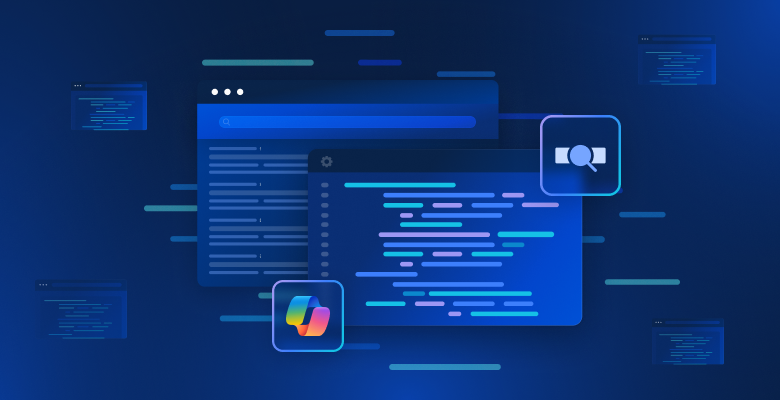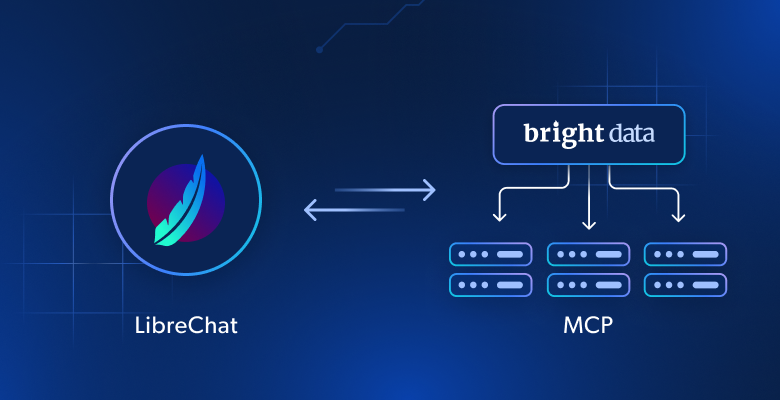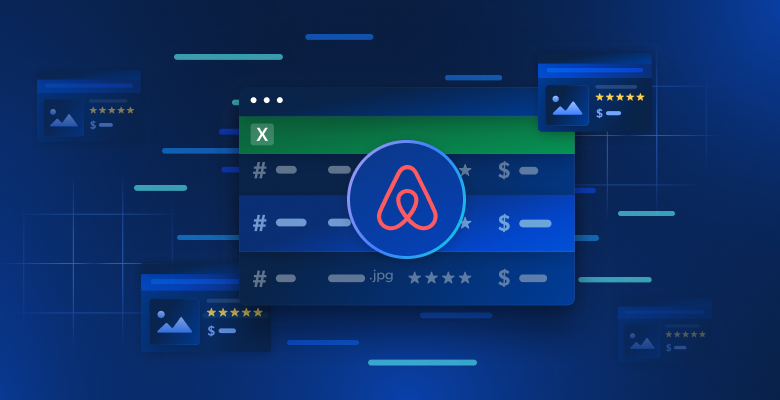Neste artigo, você aprenderá:
- O que é o Microsoft Copilot Studio e o que o torna especial.
- Por que você deve considerar a integração da API SERP da Bright Data em um agente de IA criado dentro dele.
- Como implementar um agente de IA conectado à API SERP no Copilot Studio em um cenário do mundo real.
Vamos nos aprofundar!
O que é o Microsoft Copilot Studio?
O Copilot Studio é uma plataforma de baixo código desenvolvida pela Microsoft que permite que você crie, teste e publique agentes de IA personalizados. Você também pode usá-lo para personalizar o Microsoft 365 Copilot, o chatbot de IA generativo projetado para aumentar a produtividade.
O Copilot Studio faz parte da Microsoft Power Platform e foi desenvolvido para ser acessível a usuários com diferentes níveis de habilidade técnica. Em particular, ele fornece as ferramentas para criar visualmente agentes de IA para automatizar tarefas, fornecer informações e conectar-se a outros sistemas de negócios e canais de comunicação.
Observação: se estiver procurando criar um agente de IA no Azure, confira nosso guia dedicado sobre a integração da API SERP da Bright Data no Azure IA Foundry.
Por que integrar a API SERP da Bright Data em um agente de IA do Microsoft Copilot Studio?
O Copilot Studio oferece suporte a vários modelos de linguagem grandes, que atuam como o mecanismo/cérebro por trás de qualquer agente de IA. No entanto, independentemente do LLM que você escolher, o conhecimento dele permanece estático. Por exemplo, um LLM não tem conhecimento de eventos recentes, como as manchetes de hoje ou os resultados esportivos da noite passada. Isso leva a respostas desatualizadas ou até mesmo “alucinadas”.
Para resolver essa limitação, você precisa fundamentar seu LLM com dados em tempo real da Web. Essa técnica é amplamente utilizada em fluxos de trabalho RAG(Retrieval-Augmented Generation), em que informações externas são recuperadas e fornecidas ao LLM antes que ele gere uma resposta, garantindo que as respostas sejam precisas e atualizadas.
O Copilot Studio torna isso possível ao permitir a integração com fontes de dados de terceiros para pesquisa ao vivo na Web, como a API SERP da Bright Data.
A API SERP permite que você execute programaticamente consultas de pesquisa em mecanismos de pesquisa e recupere SERPs (páginas de resultados de mecanismos de pesquisa) completas. Isso proporciona aos seus agentes de IA um fluxo constante de dados atualizados, verificáveis e ricos em contexto dos mecanismos de pesquisa.
Como criar um agente de IA no Microsoft Copilot Studio com acesso a uma ferramenta de API SERP
Nesta seção passo a passo, você aprenderá a integrar uma ferramenta API SERP da Bright Data em um agente de IA no Copilot Studio.
Entre os muitos casos de uso possíveis, este capítulo o orienta na criação de um agente de análise de associação de conteúdo. Esse agente é concebido para descobrir associações semânticas e tópicos contextuais que as páginas com melhor classificação conectam a uma determinada palavra-chave.
As informações produzidas pelo agente são valiosas para entender um tópico mais profundamente, otimizar o conteúdo para SEO e aprimorar sua estratégia geral de conteúdo.
Observação: este é apenas um exemplo, pois você pode obter muitos outros casos de uso com a integração da API SERP.
Siga as etapas abaixo!
Pré-requisitos
Para acompanhar este tutorial, você deve ter:
- Uma conta do Microsoft Copilot Studio.
- Uma conta do Microsoft Power Apps.
- Uma conta da Bright Data com uma chave de API pronta.
Para criar uma conta do Microsoft Copilot Studio, você precisa atender a alguns pré-requisitos adicionais.
Se você vir o erro “O Microsoft Copilot Studio não está disponível no momento para sua conta corporativa ou de estudante” ao se inscrever, tente ativar uma avaliação gratuita do Microsoft 365 Business Standard. Isso lhe dará uma conta no formato <username>@<company>.onmicrosoft.com, que poderá ser usada para assinar o Copilot Studio.
Como alternativa, siga as instruções do fórum oficial da Microsoft para obter mais orientações de configuração.
Não se preocupe em configurar sua conta da Bright Data ainda, pois você será orientado pelo processo mais adiante neste artigo.
Etapa 1: criar um novo agente de IA no Copilot Studio
Para criar um agente de IA no Copilot Studio, comece fazendo login. Você chegará ao painel principal:
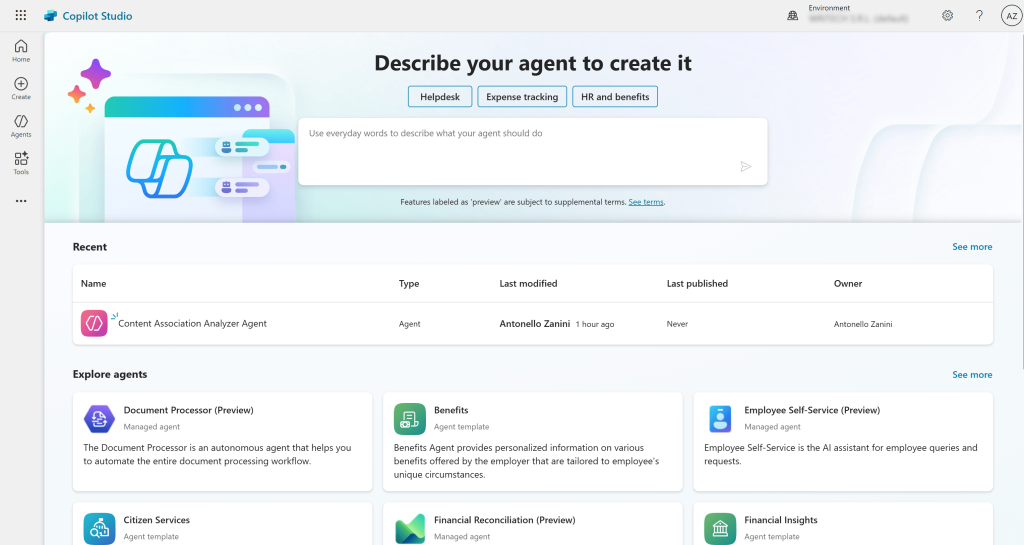
No menu à esquerda, clique no botão “Create” (Criar) e, em seguida, selecione o botão “New Agent” (Novo agente):
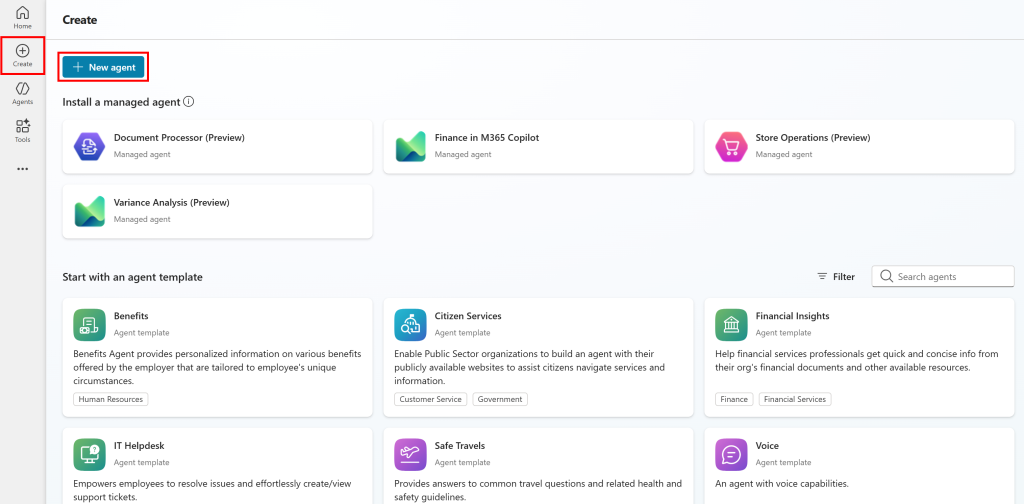
Agora você verá o formulário de criação de agente de IA. Como o objetivo é criar um agente para análise de associação de conteúdo, preencha o formulário da seguinte forma:
- Nome: “Content Association Analyzer Agent” (Agente analisador de associação de conteúdo)
- Descrição: “Esse agente descobre tópicos e conceitos intimamente associados a uma palavra-chave/frase-chave de destino. Ao analisar as páginas com melhor classificação para as palavras-chave selecionadas, ele identifica temas contextuais, entidades e subtópicos relacionados. O objetivo é ajudar os usuários a enriquecer suas páginas da Web com informações semanticamente relevantes e criar uma autoridade tópica mais forte.”
- Instruções: “O agente usa a API SERP da Bright Data para recuperar os principais resultados de pesquisa para uma determinada palavra-chave. Ele analisa os títulos das páginas, as meta descrições e todos os dados adicionais disponíveis para detectar conceitos recorrentes e tópicos relacionados que aparecem ao lado da palavra-chave alvo, mas não são idênticos a ela. Em seguida, ele deve resumir essas associações em insights acionáveis, como “Considere cobrir os tópicos relacionados X, Y e Z”.
Essas informações devem ser detalhadas o suficiente para ajudar o LLM por trás do agente a atingir o objetivo pretendido.
Quando o formulário estiver completo, clique no botão “Create” (Criar) no canto superior direito:
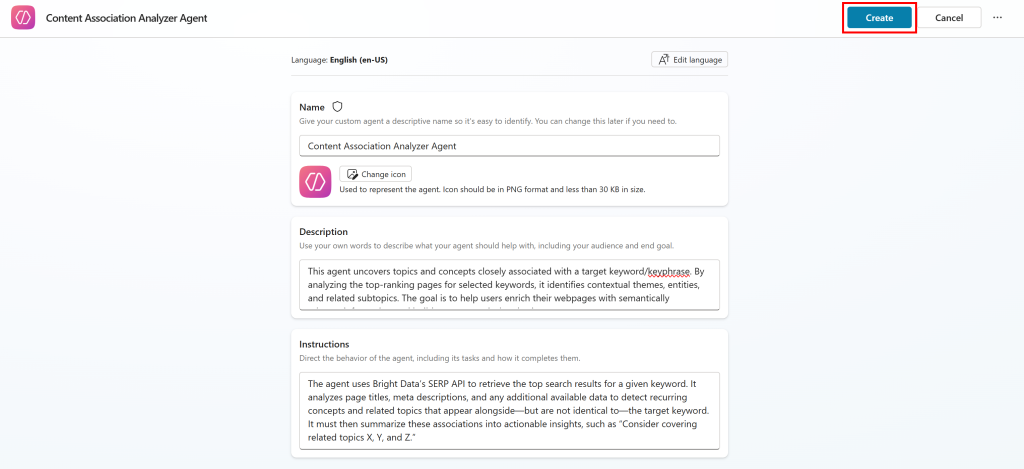
A configuração do agente de IA levará alguns minutos. Você receberá uma notificação por e-mail no endereço usado para sua assinatura assim que o agente for criado.
Quando o agente de IA estiver pronto, ele aparecerá na página “Agents” (Agentes), acessível no menu à esquerda:

Pronto! Agora você tem um agente de IA configurado no Copilot Studio.
Etapa 2: Personalizar e configurar o agente
Na página “Agents” (Agentes), clique na linha do seu agente para acessar a página dedicada a ele:
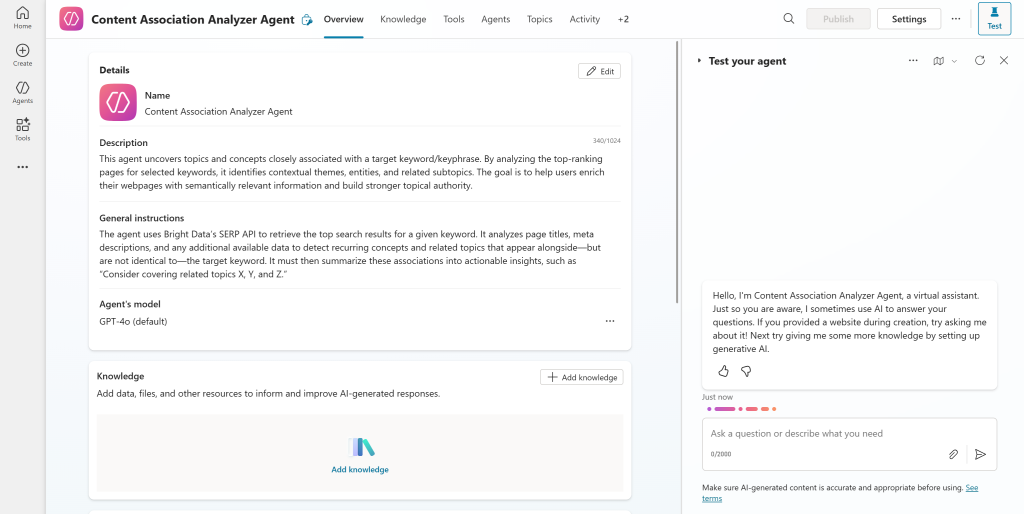
Nessa interface, você pode personalizar e refinar o comportamento do seu agente e concluir sua implementação. Você também pode testá-lo por meio de uma experiência de bate-papo na coluna da direita.
Por padrão, o Copilot Studio atribui a seu agente um modelo de IA pré-selecionado e otimizado para a maioria dos cenários. Nesse caso, o modelo selecionado foi o GPT-4o. Para alterar o modelo de IA, clique no menu “…” na linha “Agent’s model” (Modelo do agente) e selecione a opção “Edit” (Editar):

Além disso, clique no botão “Settings” (Configurações) no canto superior direito para acessar uma página de personalização:

Na página “Settings” (Configurações), você tem acesso a opções para ajustar o tom do seu agente, a formatação da resposta e outros aspectos avançados.
Como este é apenas um exemplo, mantenha as configurações padrão como estão. Em um cenário de produção, fique à vontade para personalizar o comportamento e a configuração do agente de IA de acordo com suas necessidades específicas para obter os melhores resultados.
Etapa nº 3: configurar sua conta da Bright Data
Antes de definir uma ferramenta no agente de IA para a integração da API SERP da Bright Data no Copilot Studio, você deve primeiro configurar sua conta da Bright Data e o serviço da API SERP. Lembre-se de que você pode seguir a documentação oficial da Bright Data ou as etapas abaixo.
Se ainda não tiver feito isso, inscreva-se na Bright Data. Caso contrário, faça login em sua conta existente. Uma vez conectado, acesse a seção “My Zones” (Minhas zonas) na página “Proxies & Scraping” (Proxies e raspagem) e procure uma linha “API SERP” na tabela:
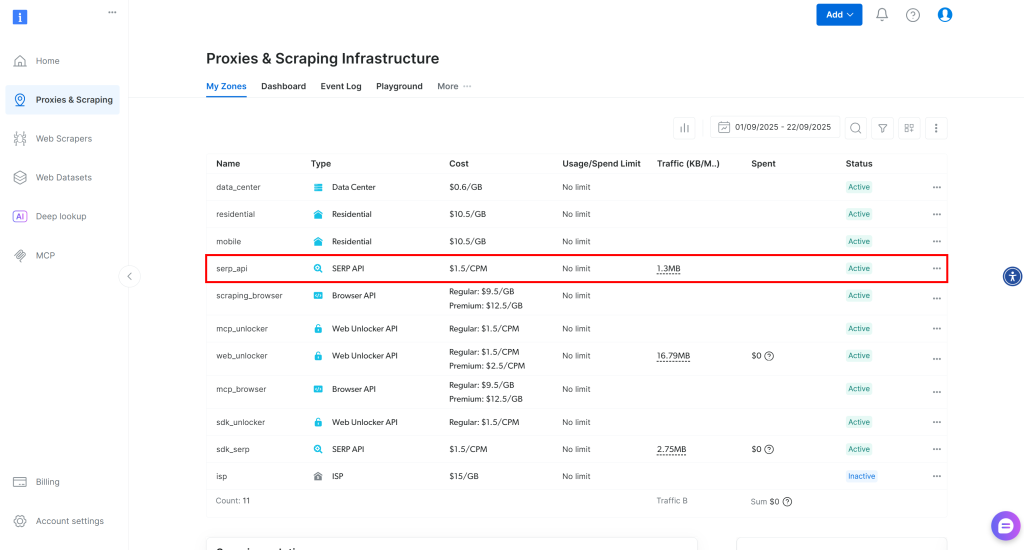
Nesse caso, a conta da Bright Data já tem uma Zona da API SERP instalada (chamada serp_api).
Se não houver uma linha para a API SERP, isso significa que você ainda não configurou esse produto. Nesse caso, você deve criar uma nova zona de API SERP manualmente. Para fazer isso, role para baixo e clique em “Create zone” (Criar zona) na seção “API SERP”:
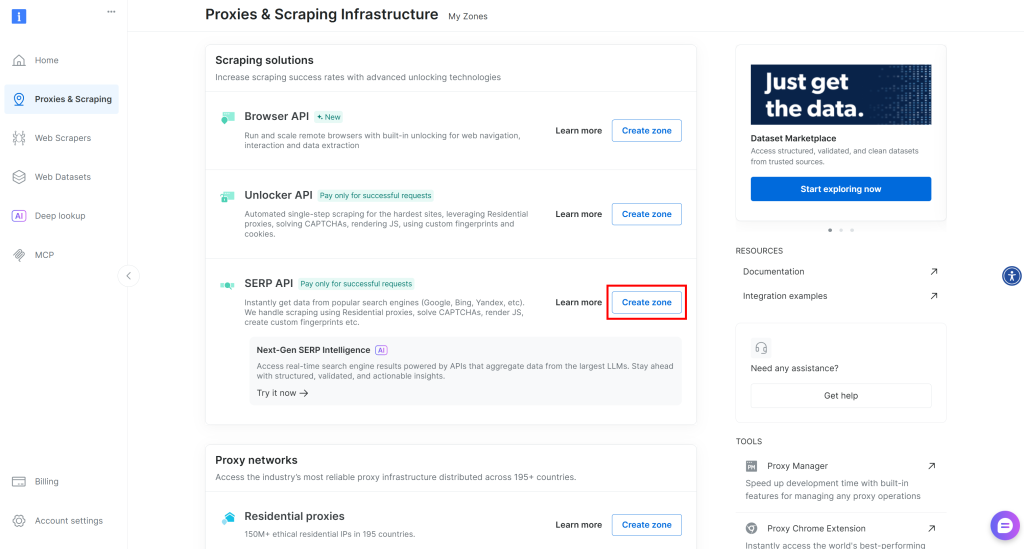
Crie uma zona de API SERP, nomeando-a como serp_api (ou qualquer outro nome de sua preferência). Mantenha o controle do nome da zona, pois ele será necessário ao definir a ferramenta de agente IA do Copilot Studio para a integração com a Bright Data.
Na página do produto, lembre-se de ativar o botão “Activate” (Ativar) para habilitar a Zona:
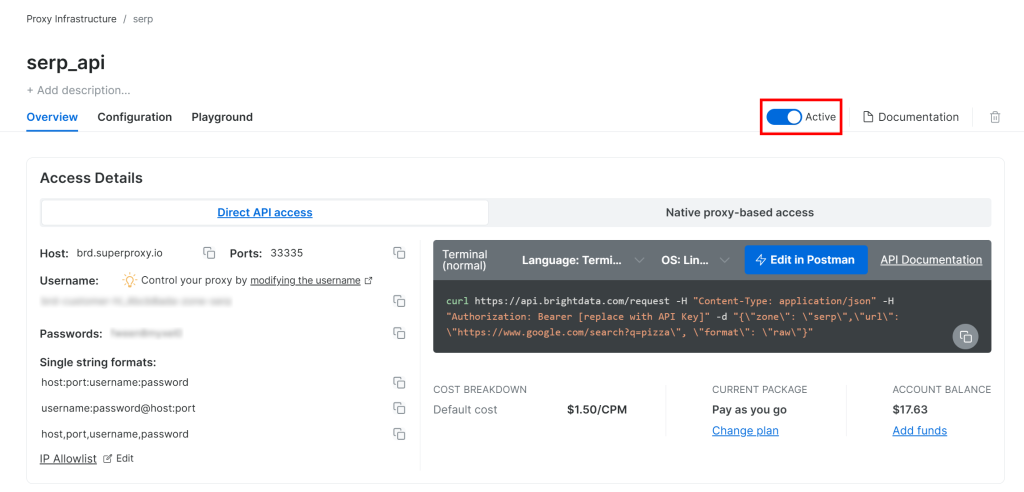
Por fim, siga o guia oficial para gerar sua chave da API da Bright Data. Guarde-a em um local seguro, pois você precisará dela em breve.
Perfeito! Agora você tem tudo o que precisa para usar a API SERP da Bright Data no Copilot Studio.
Etapa #4: Inicie a criação da ferramenta API SERP
Seu agente de IA no Copilot Studio precisa ter acesso à API SERP da Bright Data. Em outras palavras, ele deve ser capaz de autenticar e fazer chamadas de API para sua zona de API SERP. Para conseguir isso, você deve criar e configurar uma ferramenta de agente de IA personalizada.
Para definir uma nova ferramenta, comece navegando até a guia “Tools” (Ferramentas). Em seguida, clique no botão “Add a Tool” (Adicionar uma ferramenta):
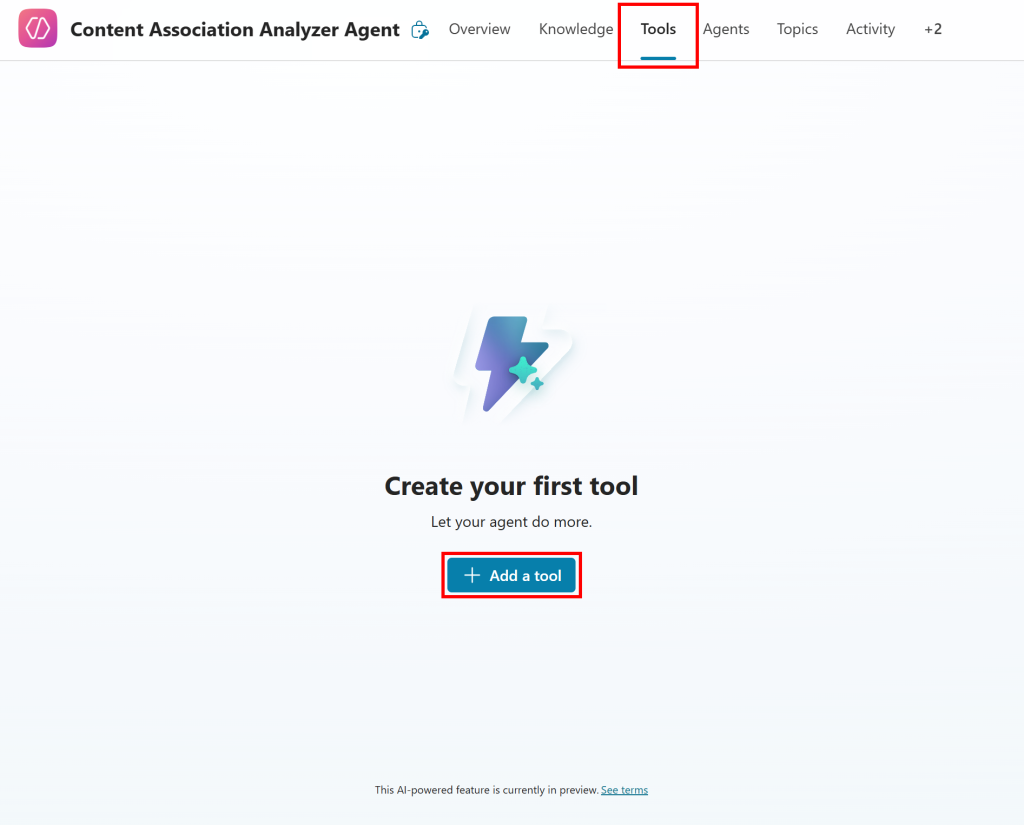
Isso abrirá um modal em que você precisará clicar no botão “New Tool” (Nova ferramenta):
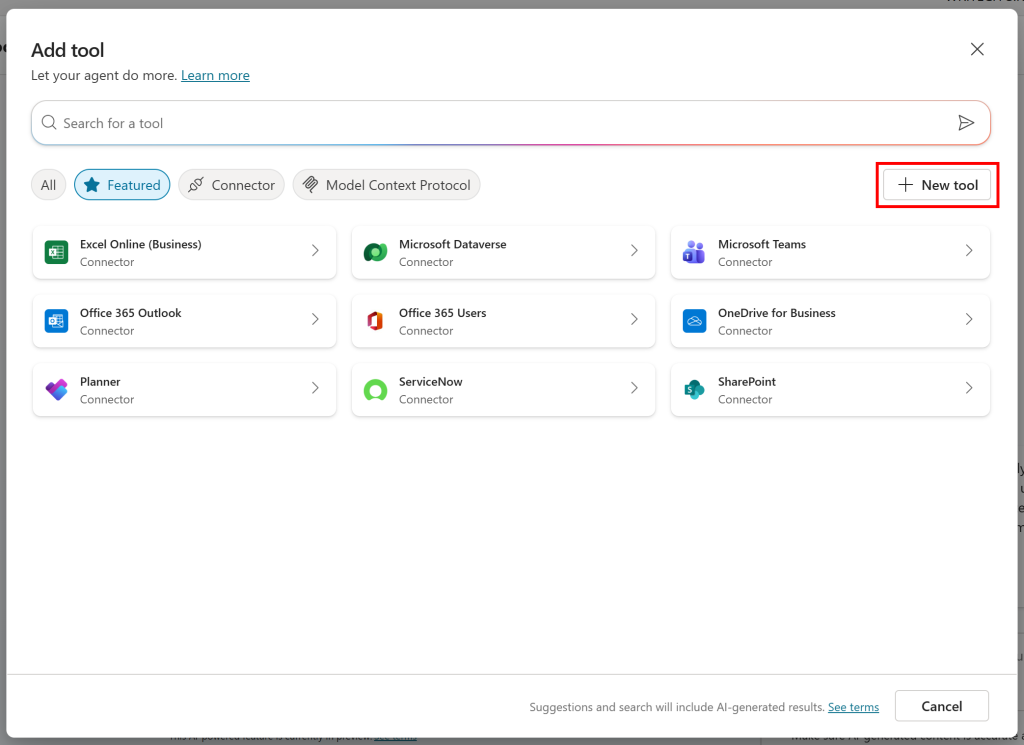
Na próxima etapa do assistente, selecione o cartão “Custom connector” (Conector personalizado):
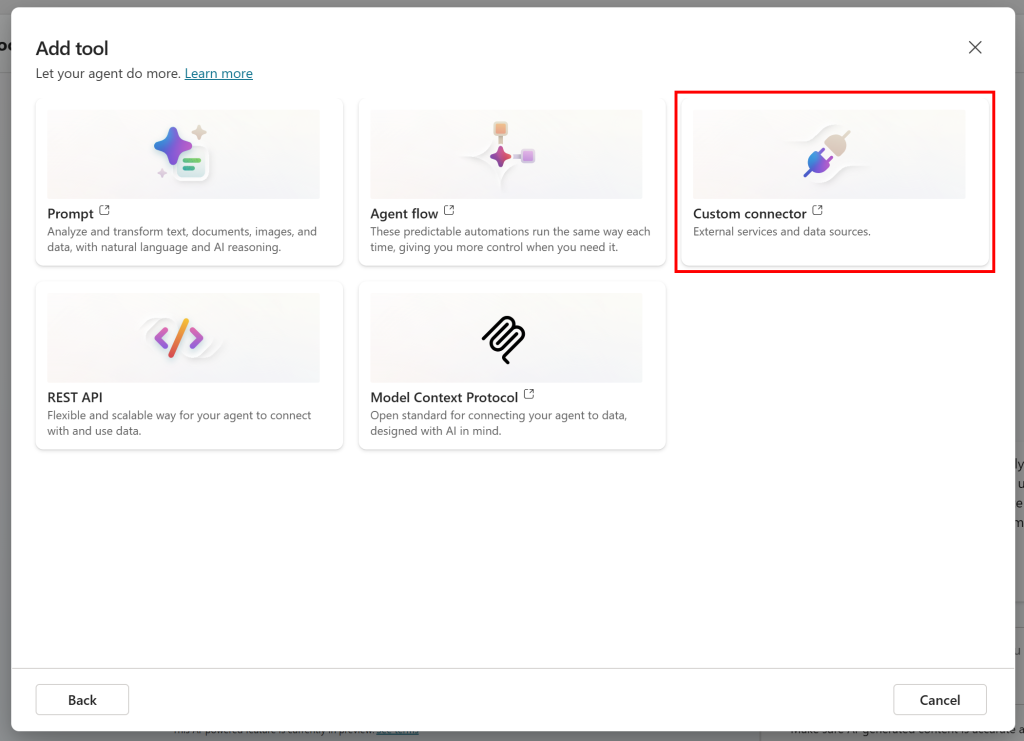
Os conectores personalizados são ideais para a integração com serviços de terceiros que exigem lógica de autenticação especializada, como a API da Bright Data. Se você quiser simplificar o acesso ao Bright Data pronto para IA, considere selecionar o cartão “Model Context Protocol” e configurar o Web MCP do Bright Data por meio de sua instância remota.
Depois de clicar no cartão “Conector personalizado”, você será redirecionado para a página “Conectores personalizados” do serviço Microsoft Power Apps:
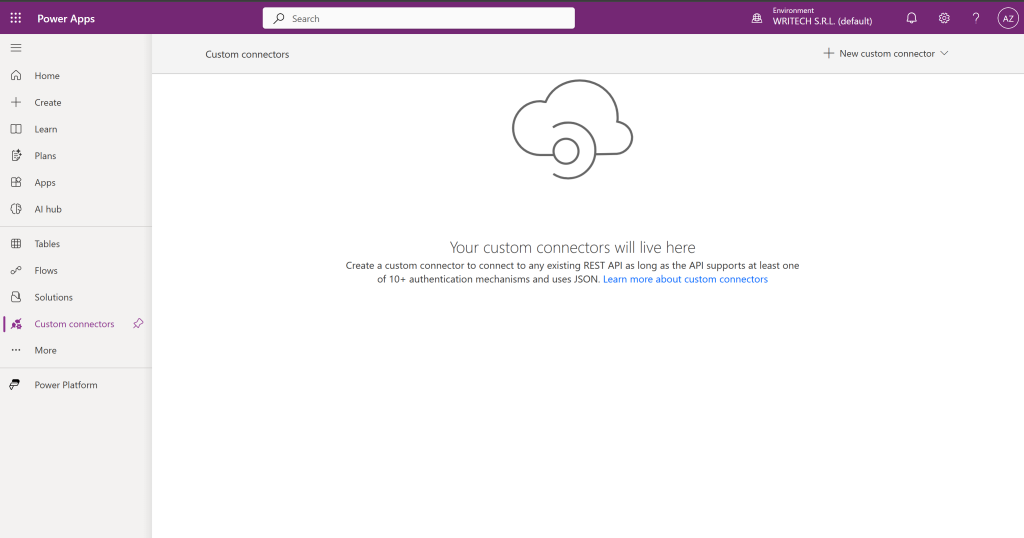
É aqui que você definirá a conexão com a API SERP da Bright Data, que será usada como uma ferramenta pelo seu agente. A primeira parte do processo de definição da ferramenta API SERP está concluída!
Etapa #5: Definir a conexão com a API SERP
Na página “Conectores personalizados” do serviço Microsoft Power Apps, clique no menu suspenso “Novo conector personalizado” e selecione “Criar a partir de um espaço em branco”:
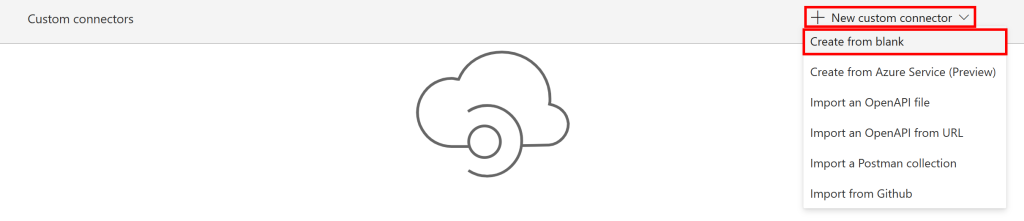
No modal que aparece, dê um nome ao seu conector (por exemplo, “Bright Data API SERP”) e clique no botão “Continuar”.
Você verá o assistente do editor de conectores. Para simplificar a definição, usaremos uma especificação Swagger. Portanto, alterne a opção “Swagger editor”:

Na área de texto do editor Swagger, cole a seguinte definição de OpenAPI 2.0:
swagger: '2.0'
info:
title: API SERP de dados brilhantes
descrição: >
A API SERP da Bright Data fornece resultados reais de usuários em grandes volumes para todos os
principais mecanismos de pesquisa.
versão: '1.0'
host: api.brightdata.com
basePath: /
esquemas:
- https
consome:
- application/json
caminhos:
/request:
post:
summary: Enviar uma solicitação SERP
description: >
Envie uma solicitação de raspagem de SERP usando sua zona da API SERP da Bright Data.
Requer uma chave de API por meio do cabeçalho `Authorization`.
tags:
- SERP
parâmetros:
- in: body
nome: body
description: Carga útil da solicitação para a API SERP.
obrigatório: true
schema:
type: object
obrigatório:
- Zona
- url
propriedades:
Zona:
tipo: string
url:
type: string
format:
type: string
padrão: raw
data_format:
type: string
padrão: markdown
respostas:
'200':
descrição: Resposta bem-sucedida
'400':
description: Solicitação inválida
'401':
description: Não autorizado - chave de API inválida
'500':
description: Erro interno do servidor
operationId: API SERP-CALL
securityDefinitions:
api_key:
tipo: apiKey
in: header
nome: Authorization
segurança:
- api_key: []O código acima em YAML é uma especificação OpenAPI 2.0 para definir um conector da API SERP da Bright Data. O que importa aqui são esses dois aspectos:
- A definição, no corpo da API, dos parâmetros
zone(que representa o nome da sua API SERP),url(que representa o URL da página do mecanismo de pesquisa),format(que define como a API deve produzir os dados de saída) edata_format(que determina como a API responderá, seja com o HTML da página, uma versão JSON analisada, uma versão Markdown etc.). - A seção
api_keyemsecurityDefinitionsespecifica que a conexão da API é autenticada por meio de uma chave fornecida pelo usuário adicionada ao cabeçalhoAuthorization(é assim que você autentica a API SERP usando sua chave da API Bright Data).
Para obter todos os detalhes acima, inclusive o significado de cada parâmetro e argumento, consulte a documentação oficial. O que você precisa saber é que a configuração Swagger acima especifica uma chamada da API SERP da Bright Data que retorna dados no formato Markdown(um formato otimizado para ingestão de IA).
Na página de definição do conector, você verá:
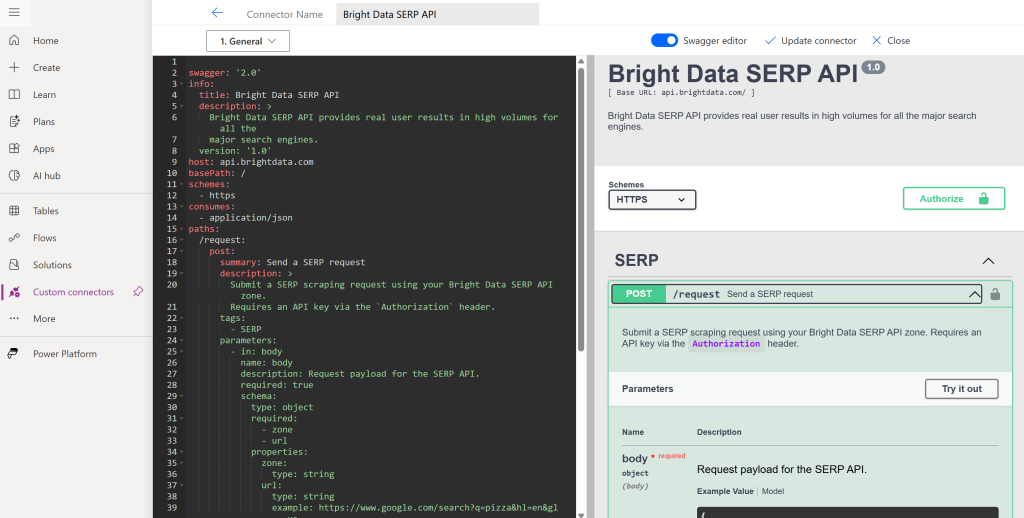
Pressione “Create connector” (Criar conector) para salvar sua conexão:

Em seguida, vá para a etapa “5. Test” do assistente. Na seção “Test operation” (Testar operação), clique no botão “Create Connection” (Criar conexão) no cartão “Connections” (Conexões):
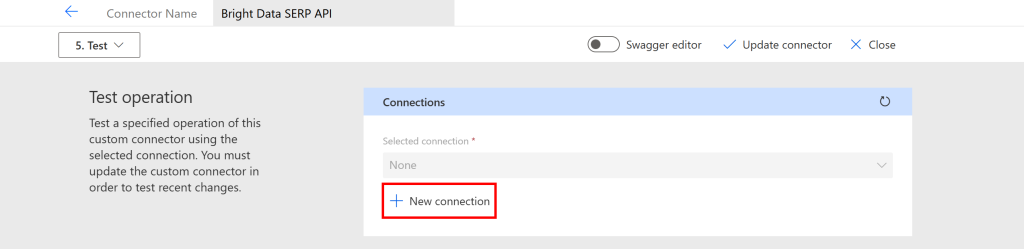
Você será solicitado a fornecer sua chave da API da Bright Data. Digite-a neste formato:
Bearer <YOUR_BRIGHT_DATA_API_KEY>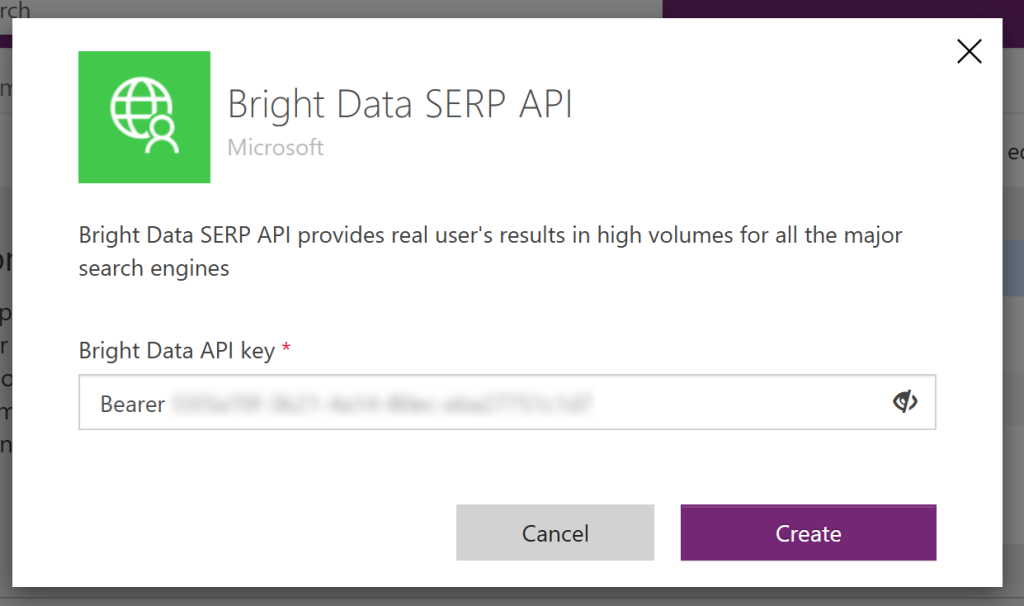
Em seguida, pressione o botão “Create” (Criar) para continuar.
Importante: o prefixo “Bearer” é necessário para preencher corretamente o cabeçalho de autorização.
Agora, na página “5. Test”, preencha a seção “serp-api-call” com o nome da sua Zona (por exemplo, serp_api) e um URL de teste (por exemplo, https://www.google.com/search?q=pizza). Clique em “Test Operation” (Testar operação) para testar sua integração com a API SERP. Se tudo correr como esperado, você deverá receber uma resposta HTTP 200 OK:
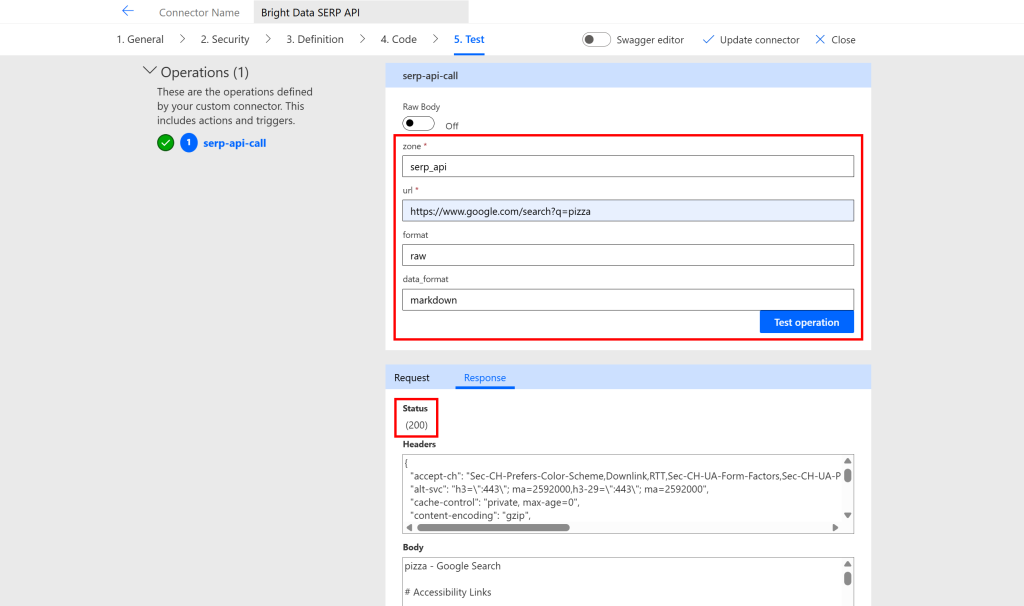
A resposta 200 confirma que o conector pode chamar a API SERP com êxito. No corpo da resposta, você verá a versão Markdown da API SERP do Google para a consulta de pesquisa “pizza” (que foi especificada no campo “url” no formulário “serp-api-call”).
Incrível! Agora você tem um conector da API SERP da Bright Data pronto para ser usado como uma ferramenta em seu agente de IA no Copilot Studio.
Etapa #6: Integre a ferramenta API SERP em seu agente de IA
Agora que o conector da API SERP está pronto, volte ao painel do agente de IA do Copilot Studio. Navegue até a seção “Add tool” (Adicionar ferramenta), conforme explicado na Etapa 4.
Selecione o rótulo “Connector” (Conector) e filtre os resultados pesquisando por “API SERP”. Você deverá ver o conector “Send a SERP request – Bright Data API SERP” (Enviar uma solicitação SERP – API SERP da Bright Data) que você criou anteriormente:
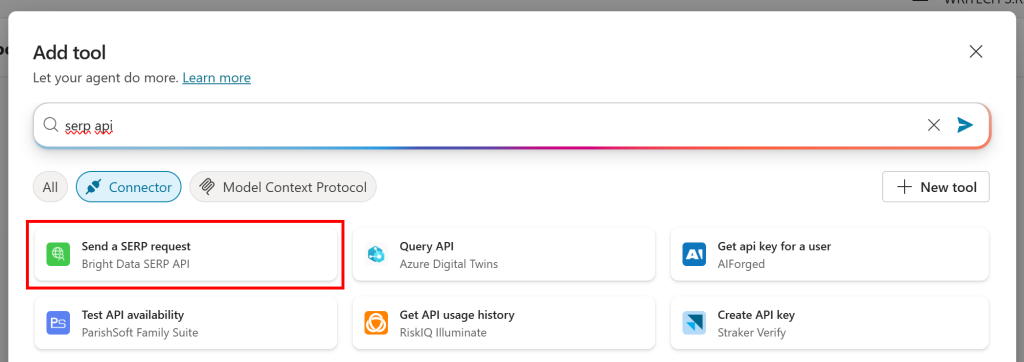
Clique no cartão do conector e pressione “Add and configure” (Adicionar e configurar):
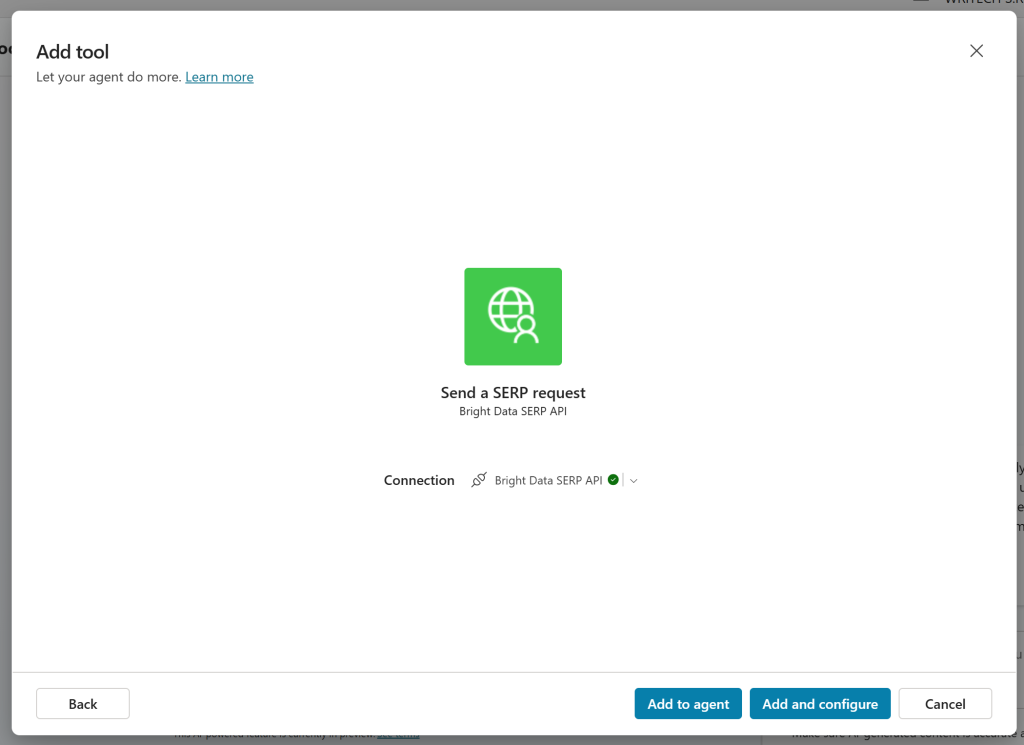
A adição da ferramenta pode demorar um pouco, portanto, seja paciente. Quando estiver pronto, na página de configuração do conector, configure as entradas da seguinte forma:
Zona: Especifique o nome da zona da API SERP da Bright Data, conforme definido na Etapa 3 (neste exemplo,serp_api), usando um valor personalizado.url: Adicione uma descrição como “URL da página de resultados do mecanismo de pesquisa para consulta (por exemplo, https://www.google.com/search?q=)”. Isso é importante porque instrui a IA sobre como preencher esse campo (que será então passado para a API SERP para recuperar novos resultados de pesquisa).
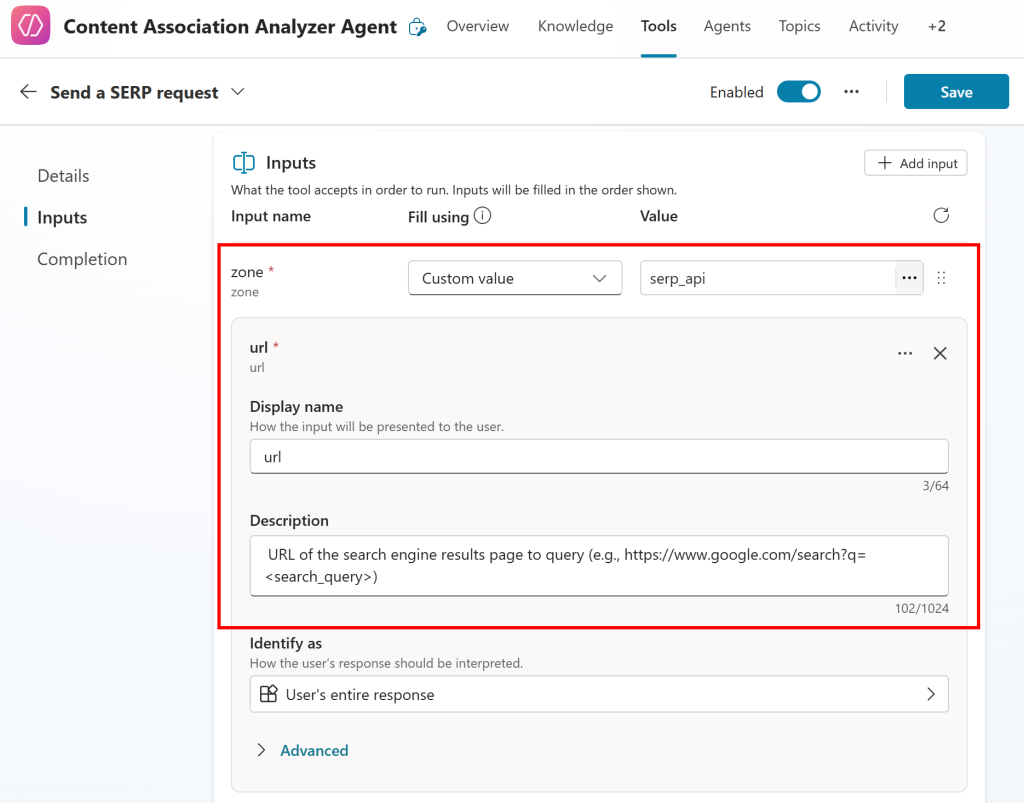
Pressione “Save” (Salvar) no canto superior direito e você verá um conector “Send a SERP request” (Enviar uma solicitação SERP) ativado em seu agente:
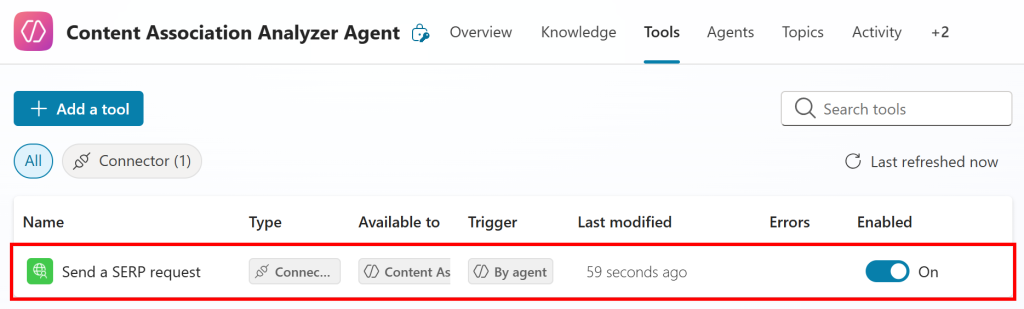
Agora você conectou seu agente ao conector “Bright Data API SERP” definido anteriormente. Para finalizar essa integração, clique no botão “Settings” (Configurações) na guia “Overview” (Visão geral) e acesse a página “Connection Settings” (Configurações de conexão). Na linha “Bright Data API SERP”, pressione o link “Connect” (Conectar):
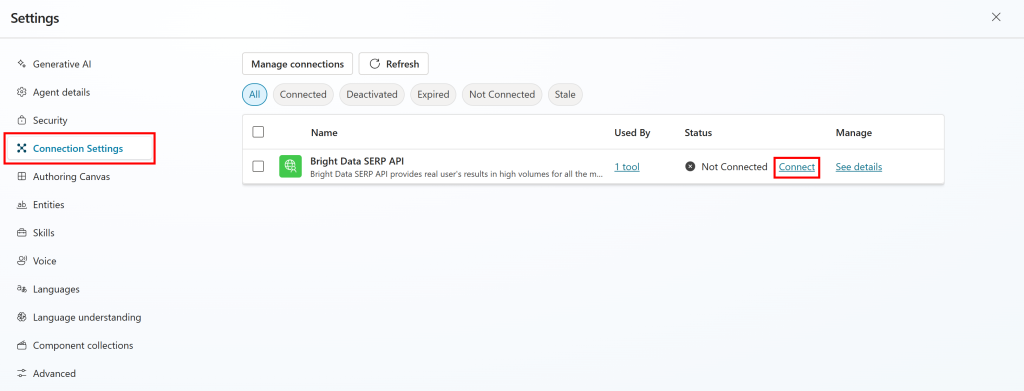
Confirme pressionando “Submit” (Enviar), e agora você verá a API SERP da Bright Data marcada como conectada:
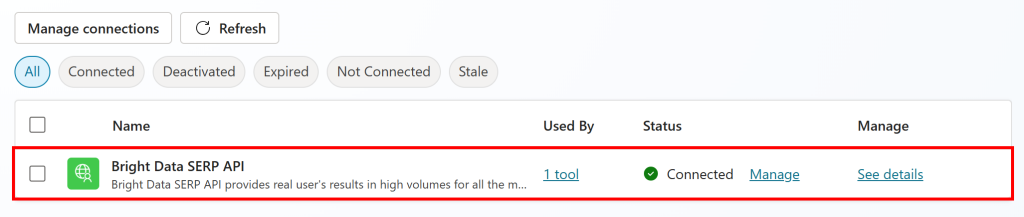
Pronto! A API SERP está finalmente integrada e disponível como uma ferramenta em seu agente de IA do Copilot Studio.
Etapa nº 7: teste seu agente de IA
Para verificar se seu agente de IA funciona corretamente, você deve testá-lo com o prompt certo, como o abaixo:
Analise a consulta de pesquisa "aprendizado de máquina" e identifique os principais tópicos e conceitos relacionados que aparecem nos principais resultados de pesquisa. Sugira temas associados que eu poderia abordar para fortalecer a autoridade do tópico.Isso deve ser suficiente para acionar a ferramenta API SERP e permitir que o agente processe e analise os resultados para realizar a tarefa de análise de associação de conteúdo.
Inicie-o na seção “Test your agent” (Teste seu agente) do seu painel e você verá um comportamento semelhante a este:

Isso é o que o agente faz:
- Define um plano para executar a tarefa descrita no prompt.
- Executa uma solicitação de API SERP para a consulta de pesquisa “aprendizado de máquina”.
- Recebe os dados SERP no formato Markdown e os processa usando raciocínio profundo.
- Retorna recomendações acionáveis para otimização de conteúdo.
No final da execução, o painel de seu agente de IA no Copilot Studio deve ter a seguinte aparência:
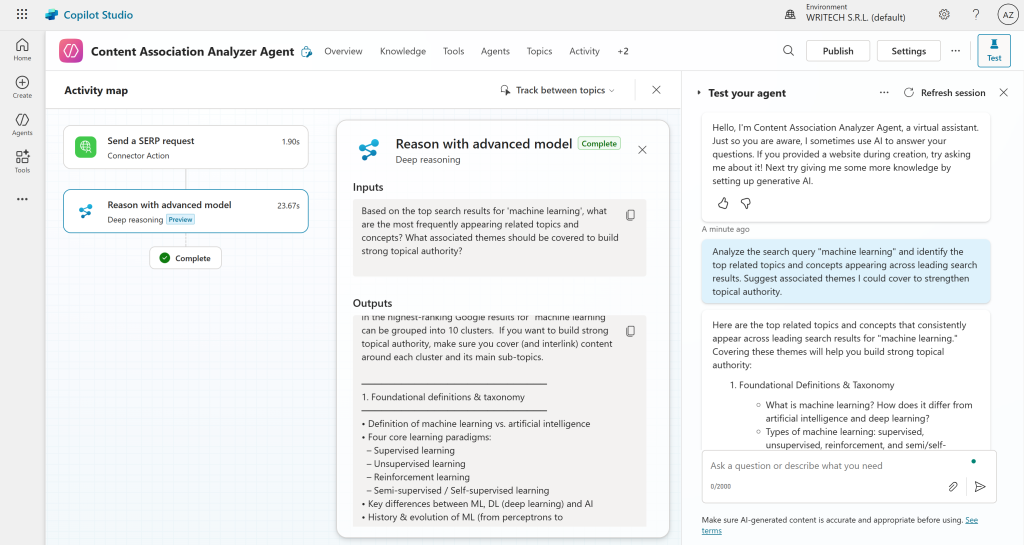
Como você pode ver, o painel esquerdo mostra o fluxo visual que representa cada etapa realizada pelo agente para atingir a meta final.
Para confirmar que a solicitação da API SERP foi executada com êxito, clique no nó “Send a SERP request” (Enviar uma solicitação SERP). Você verá que a solicitação foi feita corretamente, e a API retornou a versão Markdown da SERP do Google para “aprendizado de máquina”:
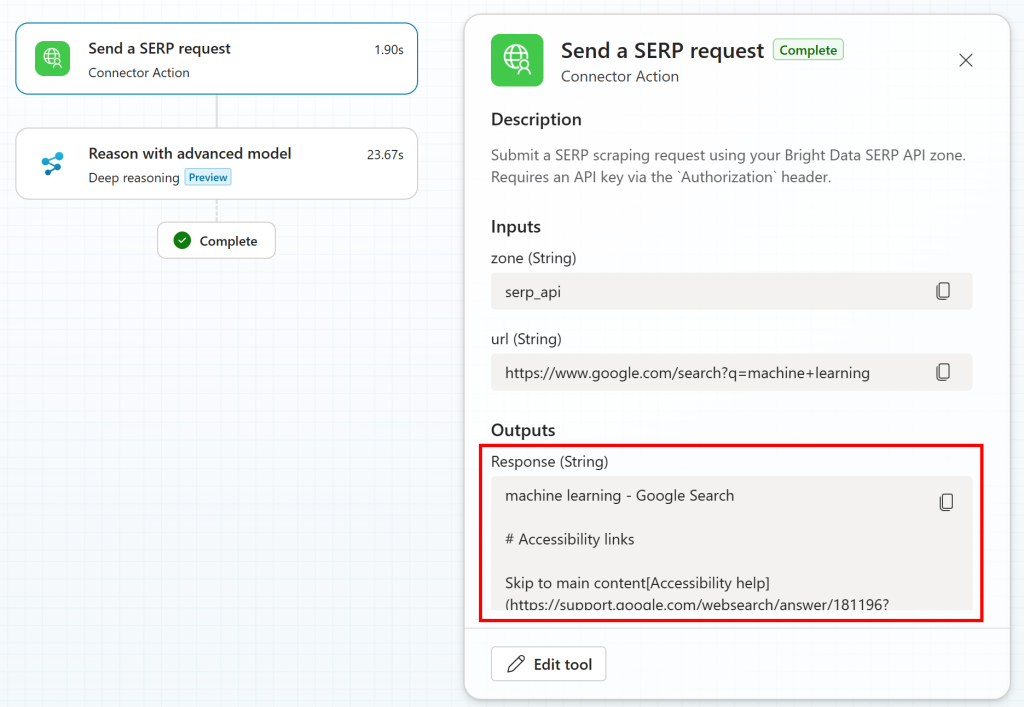
Especificamente, abaixo está o resultado final produzido pelo agente:
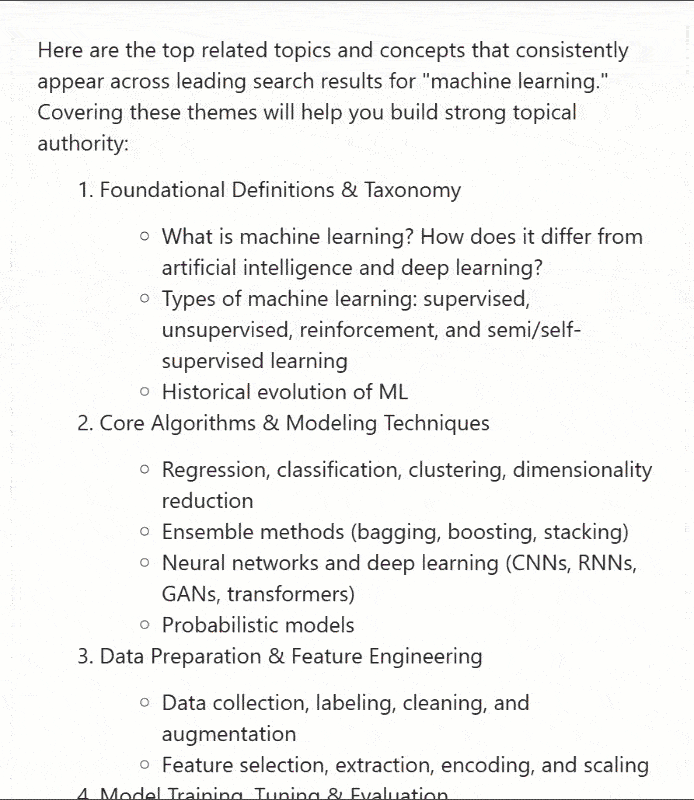
Esse resultado contém insights valiosos sobre o conteúdo para otimização de SEO. A obtenção desses insights não seria possível sem os dados de pesquisa recuperados por meio da API SERP da Bright Data.
Se você já tentou extrair os resultados do Google, sabe como isso pode ser desafiador devido à renderização do JavaScript (que até levou a uma crise de dados de SEO) e às proteções avançadas contra bots. Mesmo depois de uma extração bem-sucedida, você ainda precisaria limpar e otimizar o conteúdo para a ingestão de IA. A API SERP da Bright Data lida com tudo isso automaticamente e oferece escalabilidade infinita, permitindo que você publique seu agente de IA e o dimensione indefinidamente.
Agora, experimente diferentes descrições e prompts de agentes para explorar outros cenários, como fluxos de trabalho RAG autênticos, verificação de fatos, resumo de notícias ou qualquer caso de uso que exija dados de pesquisa na Web atualizados.
E pronto! Você acabou de entender como integrar a API SERP da Bright Data em um agente de IA no Microsoft Copilot Studio.
Conclusão
Nesta postagem do blog, você viu como usar a API SERP da Bright Data para um fluxo de trabalho de análise de associação de conteúdo.
Graças a isso, você conseguiu criar um agente de IA no Copilot Studio que pode buscar dados SERP do Google e analisá-los para descobrir tópicos semanticamente precisos relacionados a uma palavra-chave de entrada. Isso é extremamente útil para a otimização de SEO e muitos outros casos de uso!
Para criar fluxos de trabalho e agentes de IA ainda mais ricos e complexos, explore toda a gama de serviços oferecidos pela infraestrutura da Bright Data para IA.
Crie uma conta da Bright Data gratuitamente e tenha acesso às nossas soluções de dados da Web prontas para IA!